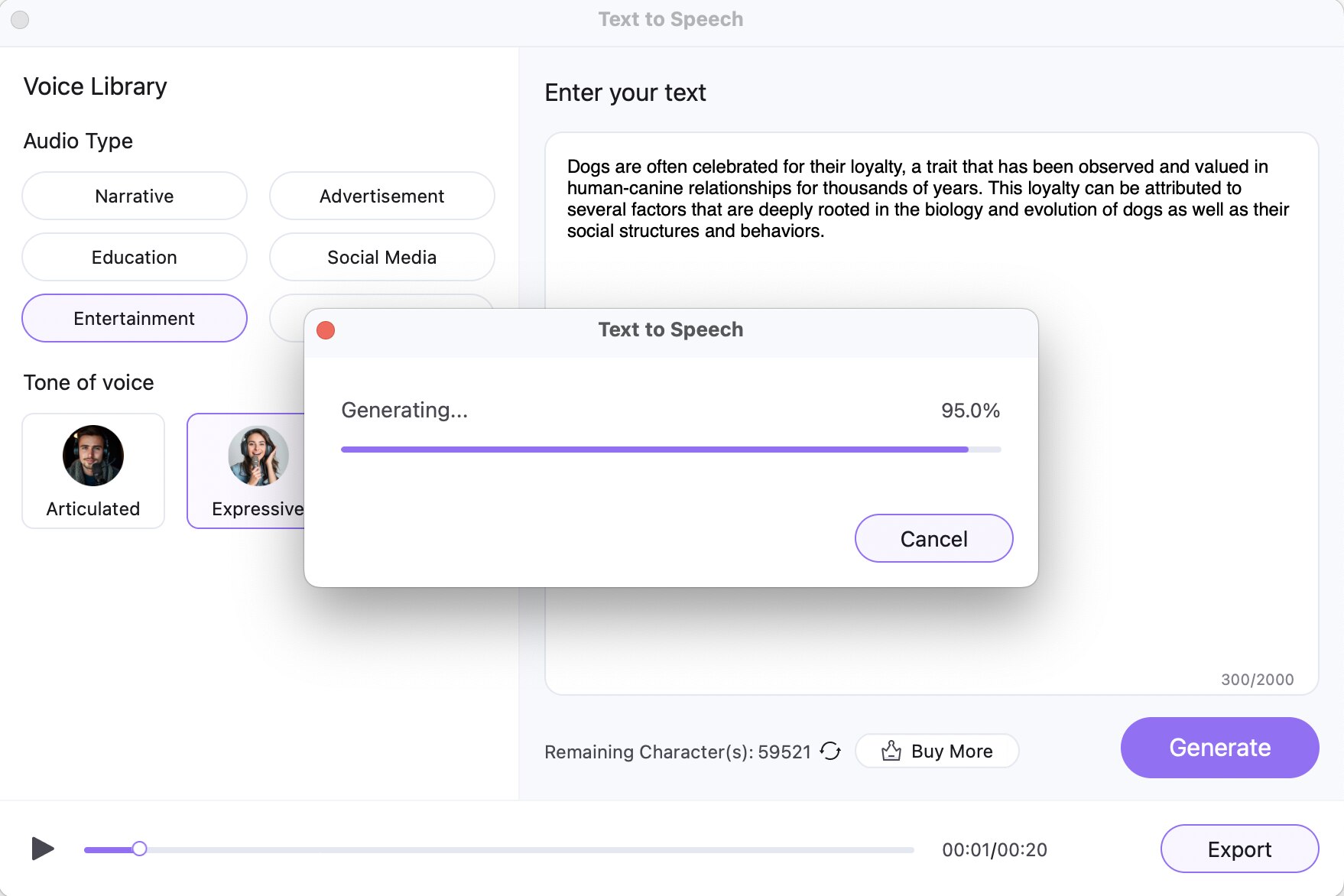Convertir texto en voz
Parte 1: Introducción
La tecnología de texto a voz ha transformado y sigue redefiniendo cómo trabajan los creadores de contenido, propietarios de negocios, educadores y otras personas y empresas. Es una excelente alternativa a invertir horas grabando voces.
Esta tecnología te permite crear una voz a partir de un guion, que puede usarse para fines educativos, informativos u otros. ¡Aquí tienes cómo usarlo!
Parte 2: Guía
Paso 1 Abre Wondershare UniConverter y selecciona Texto a voz
Descarga e instala UniConverter. Abrir «Convertir texto en voz».
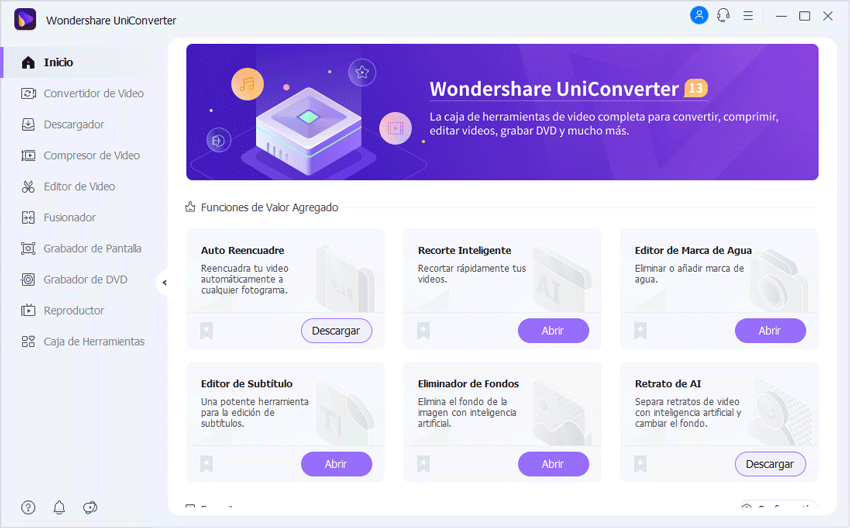
Paso 2 Elige el tipo de audio y el tono de voz
Todo lo que necesitarás estará en la interfaz que se abrirá. Primero, revisa la «Biblioteca de voces» y el «Tipo de audio» debajo de ella.
Dependiendo de lo que busques y de la naturaleza del guion, puedes elegir entre seis opciones: Narrativa, publicidad, educación, redes sociales, entretenimiento o conversación.
¿Será tu guion para un vídeo explicativo sobre el uso de un producto en particular, es decir, será una publicidad? ¿O será tu guion sobre la gestión de residuos, por lo que será para educación? Para este ejemplo, elegimos «Entretenimiento» porque destacamos un punto sobre la lealtad de un perro.
La siguiente opción es seleccionar el «Tono de voz». Pero ten en cuenta que el tipo de audio que elijas también determinará las opciones de tono de voz que recibirás. Lo que queremos decir es que si seleccionas «Narrativa», los tonos de voz entre los que puedes elegir serán «autoritario», «profundo» y «suave».
Seleccionar un tipo de voz diferente puede ofrecerte otros tonos de voz; elegimos «Entretenimiento» y se nos dieron tres: Articulado, expresivo y versátil (elegimos este último).
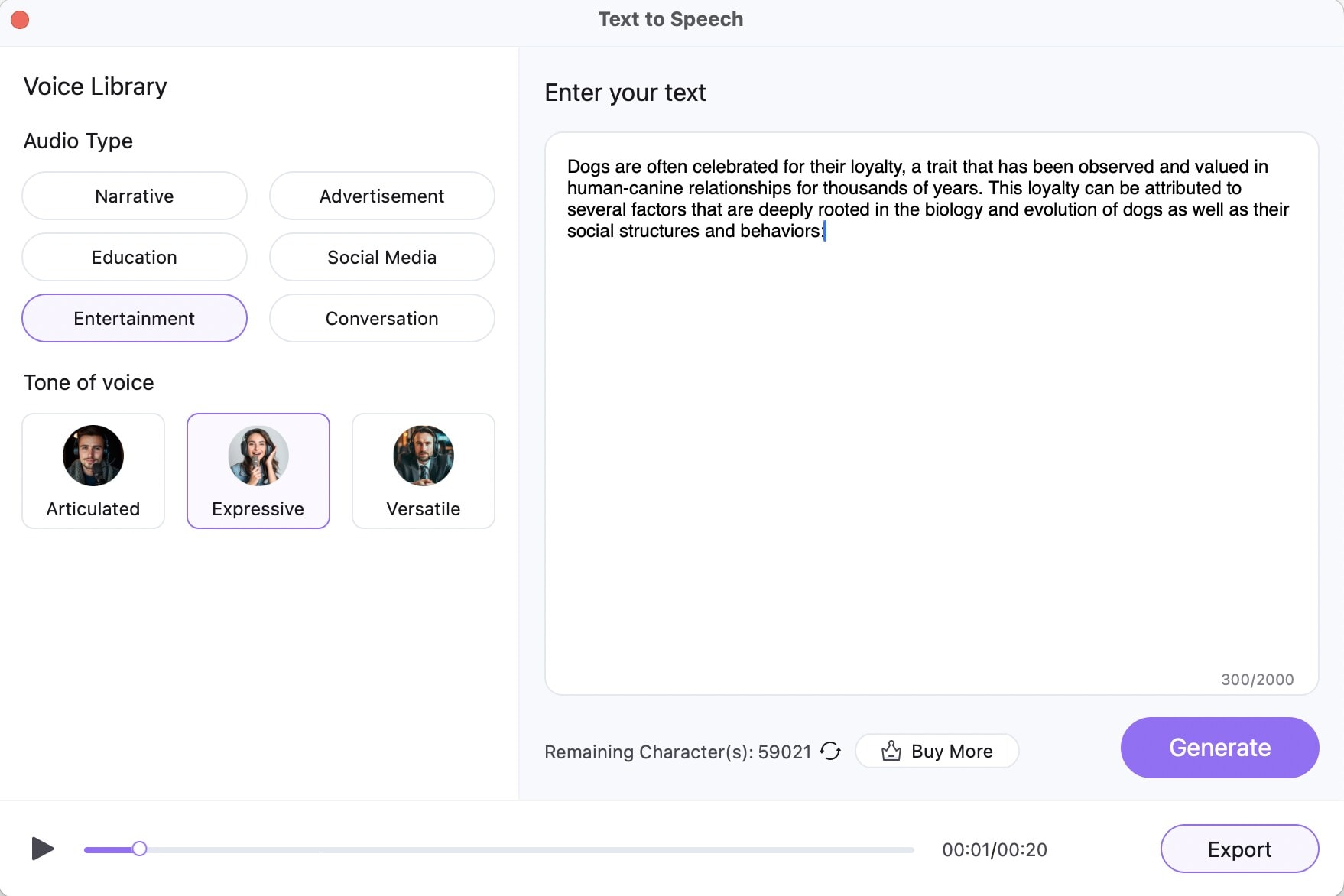
Paso 3 Genera voz
¿Has seleccionado un tipo de voz y un tono apropiados? Bien. Ahora, escribe tu guion o cópialo y pégalo en el espacio proporcionado a la derecha. Puede escribir un máximo de 2000 caracteres por guion.
Tardará unos segundos en generar una voz a partir del guion. Puede previsualizar el discurso haciendo clic en el botón «Reproducir» o exportar el archivo de audio haciendo clic en «Exportar». Se guardará en su Mac en formato mp3.